Dans cette rubrique, vous pouvez configurer les applications que vous souhaitez inclure ou exclure du scan du trafic HTTP.
SpIDer Gate contrôle le trafic HTTP circulant via les ports spécifiés en haut de la rubrique. Les ports suivants sont traités par défaut car ils sont le plus souvent utilisés pour transférer des données via le trafic HTTP :
| • | Port 80 |
| • | Port 8080 |
| • | Port 3128 |
| • | Port 443 |
Si vous savez qu'une application utilise un autre port, ajoutez-le à la liste des Ports.
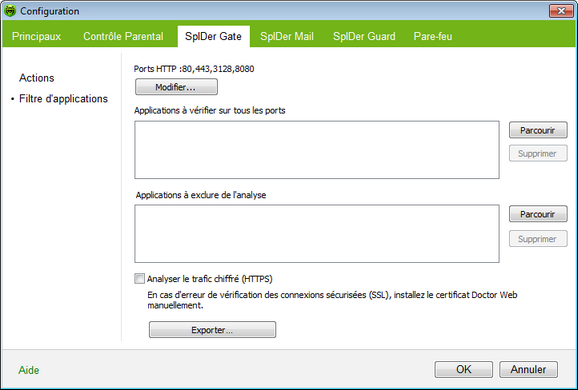
Pour obtenir des détails sur une option, cliquez sur le thème correspondant dans l'image.
Pour obtenir des informations sur des options disponibles sur d'autres pages,
cliquez sur la rubrique correspondante.
Dans cette rubrique, vous pouvez également dresser la liste des applications dont vous souhaitez contrôler l'activité réseau avec une grande attention (par exemple, les navigateurs web, les gestionnaires de téléchargement ou les nouveaux logiciels installés) ou la liste des applications de confiance que vous souhaitez exclure de l'analyse constante.
Pour configurer le contrôle du trafic des applications
| 1. | Dans la fenêtre de Configuration de SpIDer Gate, ouvrez l'onglet Filtre d'applications. |
| 2. | Si besoin est, vous pouvez configurer l'antivirus web de sorte qu'il réalise l'analyse de données transmises via le protocole HTTPS. Pour cela, cochez la case Analyser le trafic chiffré (HTTPS). Si le client qui reçoit et transmet ce type de données n'utilise pas le stockage de certificats Windows, il est nécessaire d'exporter le certificat. |
| 3. | Pour ajouter une application dont vous souhaitez contrôler l'activité réseau, cliquez sur Parcourir près de l'encadré Applications à vérifier sur tous les ports et sélectionnez le fichier de l'application. Si nécessaire, renouvelez l'opération pour ajouter d'autres applications. Il est recommandé d'ajouter à la liste tous les navigateurs web, les gestionnaires de téléchargement et les logiciels nouvellement installés. |
|
Seuls les programmes utilisant le protocole HTTP doivent être ajoutés à la liste Applications à vérifier sur tous les ports. |
| 4. | Pour ajouter une application que vous ne souhaitez pas voir contrôlée par SpIDer Gate, cliquez sur Parcourir près de l'encadré Applications à exclure de l'analyse et sélectionnez le fichier de l'application. Si nécessaire, renouvelez l'opération pour ajouter d'autres applications. Excluez de l'analyse uniquement les applications dans lesquelles vous avez une confiance totale. |
| 5. | Pour supprimer une application de l'analyse, sélectionnez-la dans la liste et cliquez sur Supprimer. |
Certificat Doctor Web
Si vous souhaitez également analyser les données transmises via le protocole sécurisé SSL (par exemple, dans SpIDer Gate, vous pouvez configurer les paramètres de l'analyse des données transmises via le protocole HTTPS, dans SpIDer Mail – configurer les paramètres de l'analyse des données transmises via les protocoles POP3S, SMTPS, IMAPS), il est à noter que certains clients qui reçoivent et transmettent ce type de données sans s'adresser au stockage des certificats du système Windows peuvent nécessiter un certificat de Doctor Web. Cliquez sur le bouton Exporter et enregistrez ce certificat dans un dossier.